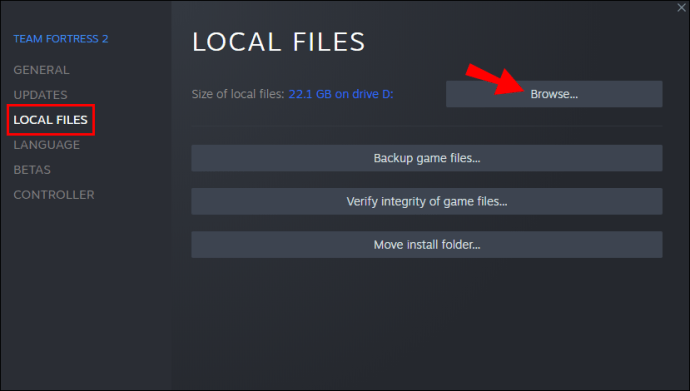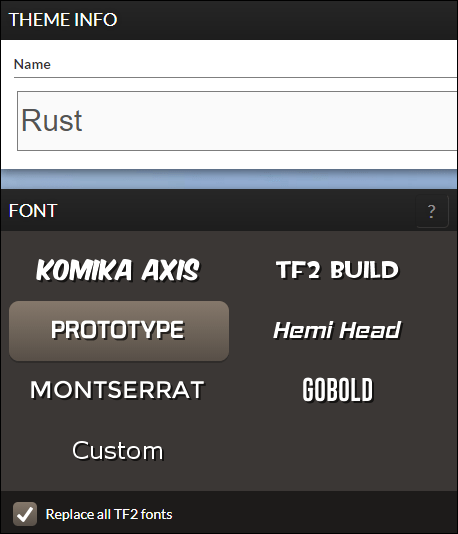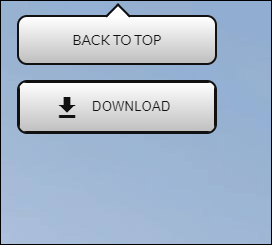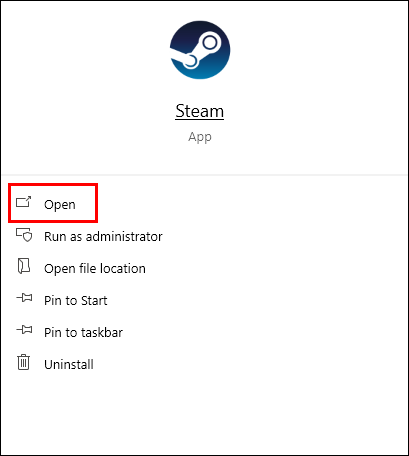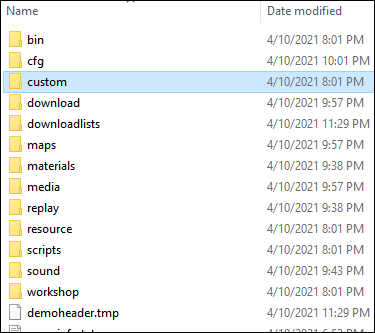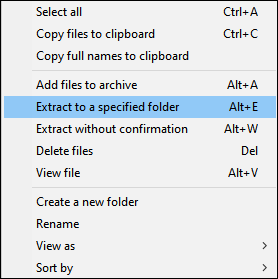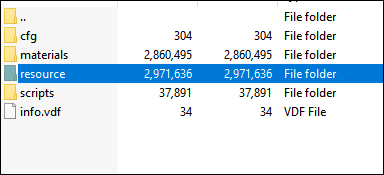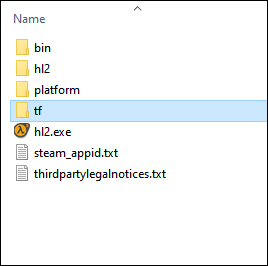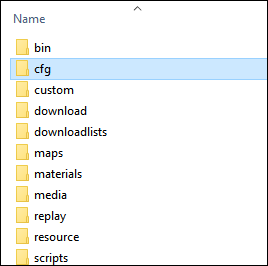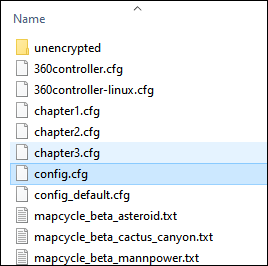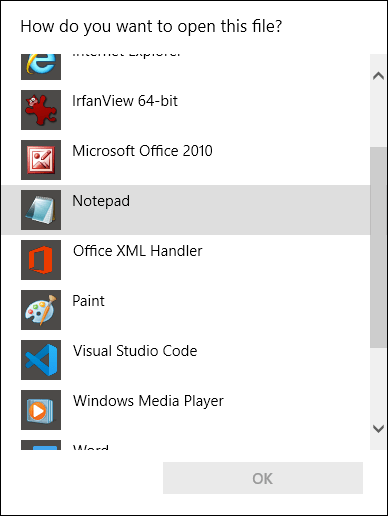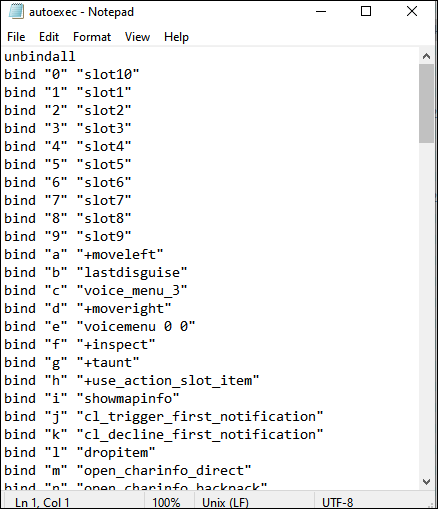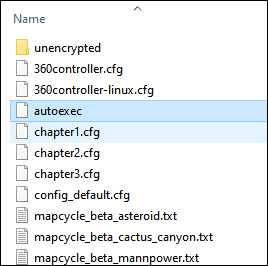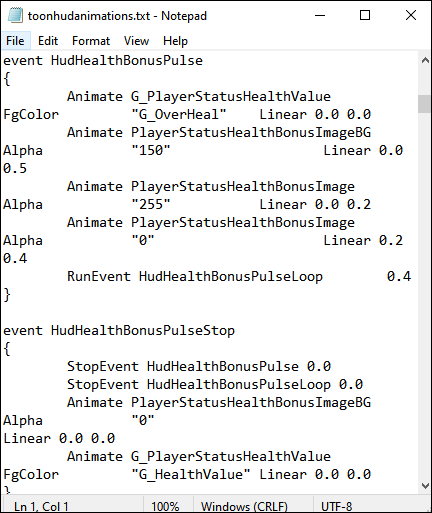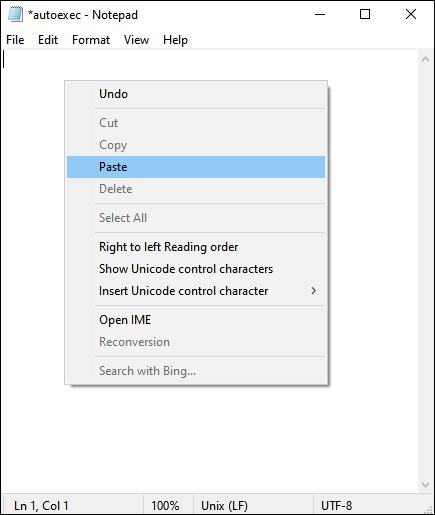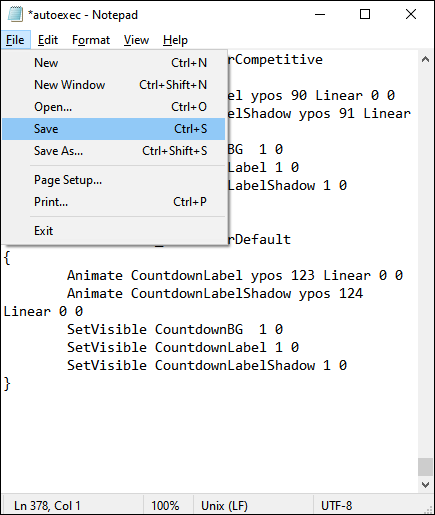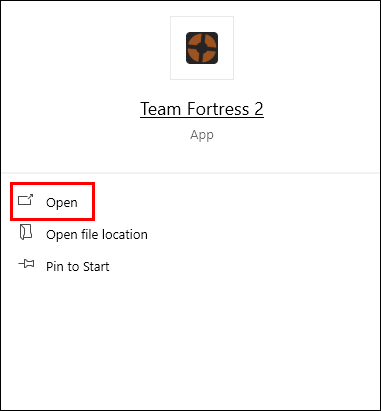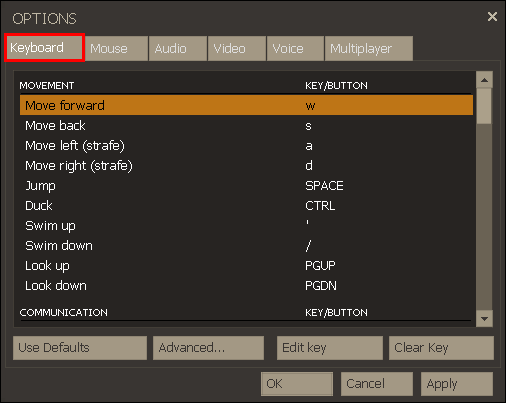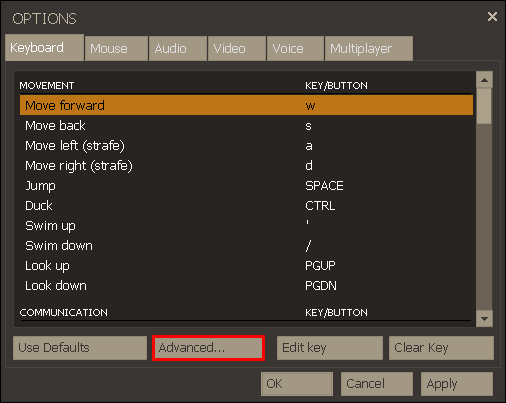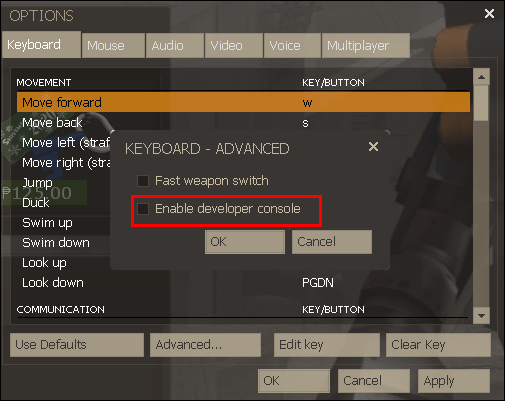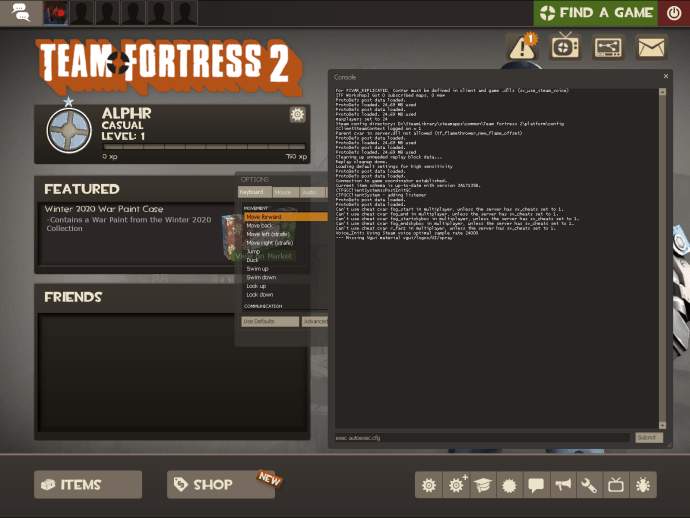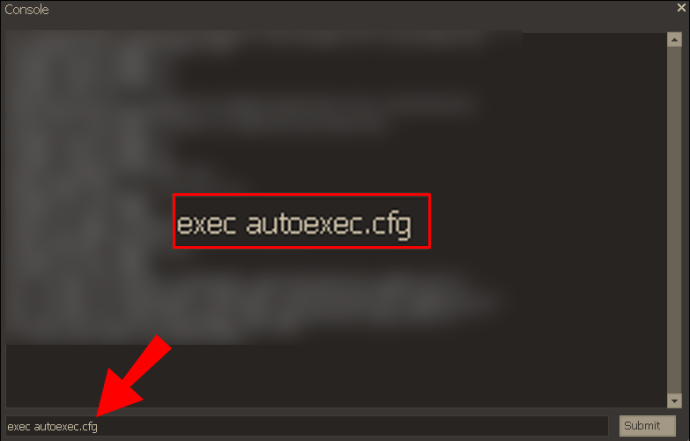Mängus Team Fortress 2 (TF2) on palju võimalusi, kuidas saate mängu omadusi muuta ja muuta. Üks asi, mida saate muuta, on HUD ehk Heads-Up Display. Saate lisada kogukonna loodud HUD-i või isegi luua ise.

Kui olete Team Fortress 2 HUD-i muutmises uus, olete õiges kohas. Juhendame teid mõne levinud meetodiga. Vastame ka mõnele enamlevinud küsimusele.
Muutke TF2 HUD-i ToonHUD-i kaudu
ToonHUD on HUD-i modifikatsioon, mis on populaarne paljude TF2-mängijate seas. Veebisaidilt saate alla laadida palju valmis teemasid. Saate isegi oma teema luua.
Vaatame, kuidas muuta oma HUD-i ToonHUDiga. Siin on sammud.
- Esiteks eemaldage kõik HUDS-id näiteks kaustast C:\Program Files (x86)\Steam\steamapps\common\Team Fortress 2\tf\custom.
- Kui teie tee ei ole selline, saate selle leida Steami raamatukogu kaudu, paremklõpsates TF2, valides „Atribuudid” ja sirvides selle kohalikke faile.
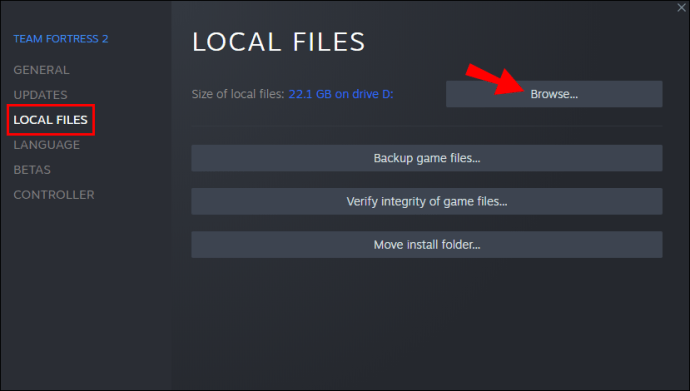
- Valige teema, mille soovite alla laadida, näiteks Rust.
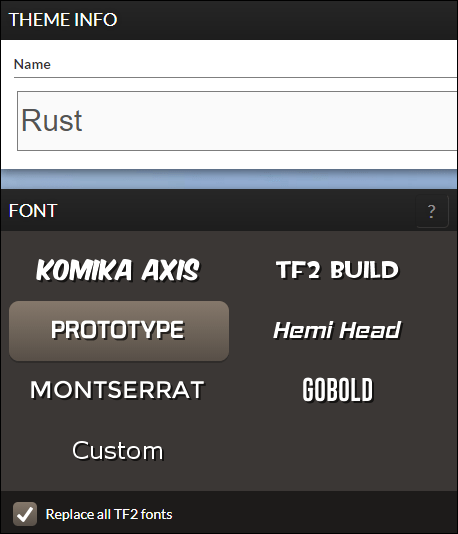
- Laadige alla ZIP-fail.
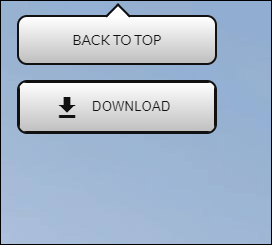
- Avage ZIP-fail või pakkige see lahti.
- Lohistage kaust "toonhud" oma "kohandatud" kausta.

- Käivitage Steam, kui te pole seda veel teinud.
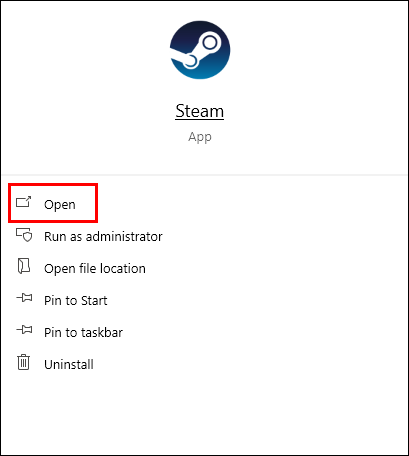
- Leidke TF2 ja klõpsake nuppu Esita.

- Teil peaks olema värskendatud HUD.
OS X puhul on sammud veidi erinevad.
- Eemaldage kõik varasemad HUD-kaustad.
- Avage Finder ja valige "Mine" ja seejärel "Mine kausta".
- Tüüp ~/Teek/Rakenduste tugi/Steam/steamapps/common/Team Fortress 2/tf/custom väljal ilma jutumärkideta.
- Laadige alla HUD nagu Windowsiga, kuid muu brauseriga peale Safari.
- Pakendage ZIP-faili sisu.
- Lohistage kaust "toonhud" oma "kohandatud" kausta.
- Käivitage Steam ja mängige TF2.
- Teie HUD-i tuleks muuta varem alla laaditud teemaga.
Linuxi puhul teisaldage kaust "toonhud" asukohta ~/.local/share/Steam/steamapps/common/Team Fortress 2/tf/custom. Pidage meeles, et see sõltub sellest, kuhu TF2 installisite, seega võib tee olla erinev. Enne jätkamist leidke kõigepealt tee.
Kõigi kolme platvormi puhul saate samme korrata ja teemasid asendada. See on sama lihtne kui vanema "toonhubi" kausta kustutamine. Uus teema peaks mängu alustamisel asemele astuma.
Muutke TF2 HUD-i HUDS.TF-i kaudu
HUDS.TF on veel üks veebisait, kust saate HUD-i muutmiseks eelnevalt valmistatud teemasid alla laadida. Neid liigitatakse ka erinevate kriteeriumide alusel, nagu eraldusvõime ja populaarsus.
HUDS.TF-i kaudu saate HUD-i alla laadida ja muuta järgmiselt.
- Sarnaselt ToonHUBiga peaksite esmalt leidma oma "kohandatud" faili.
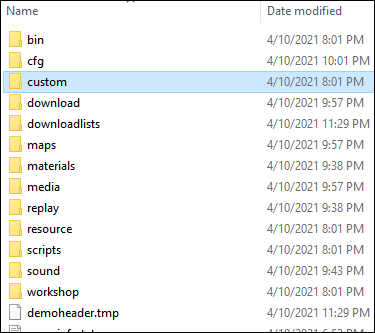
- Laadige HUD, mida soovite kasutada, saidilt HUDS.TF alla.

- Tõmmake selle sisu välja.
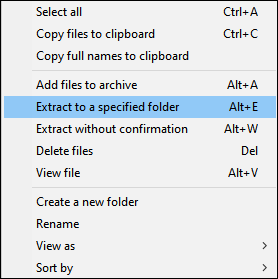
- Vaadake ekstraktitud kausta.
- Kaustas on alati kaks kausta: "ressurss" ja "skriptid".
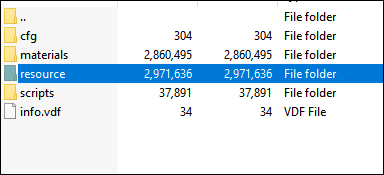
- Kopeerige neid kaustu sisaldav kaust "kohandatud" kausta.

- Käivitage Steam ja mängige TF2.

- Nüüd peaks teil olema muudetud HUD.
OS X puhul järgige sarnaseid samme:
- Avage Finder ja valige "Mine" ja seejärel "Mine kausta".
- Tüüp ~/Teek/Rakenduste tugi/Steam/steamapps/common/Team Fortress 2/tf/custom väljal ilma jutumärkideta.
- Laadige HUDS.TF-ist alla HUD, mida soovite kasutada.
- Tõmmake selle sisu välja.
- Vaadake ekstraktitud kausta.
- Kaustas on alati kaks kausta, "ressurss" ja "skriptid".
- Kopeerige neid kaustu sisaldav kaust "kohandatud" kausta.
- Käivitage Steam ja mängige TF2.
- Nüüd peaks teil olema muudetud HUD.
Eeldades, et installisite TF2 ilma selle asukohta muutmata, peaks see olema õige tee. Kui ei, leidke see Steami abil.
Linuxi sammud on sarnased ToonHUB-iga. Enne HUD-i installimist leidke lihtsalt tee.
Teemade installimise etapid on üldiselt sarnased. Nii ToonHUD kui ka HUDS.TF on suurepärased veebisaidid teemade leidmiseks.
TF2-s HUD-i muutmiseks on palju rohkem juhiseid. Need leiate saidilt HUDS.TF. Seal on isegi tööriistu, mis muudavad HUD-i muutmise lihtsamaks.
Kohandage oma TF2 HUD-i skripti kaudu
TF2 saab skriptide abil kohandada mitmel viisil. Mõned skriptid muudavad mängu helisid ja teised animatsioone. Skripte saab kasutada ka HUD-i kohandamiseks.
Enne selle juurde asumist peaksite looma autoexec.cfg. Tehke järgmist.
- Leidke kaust "tf".
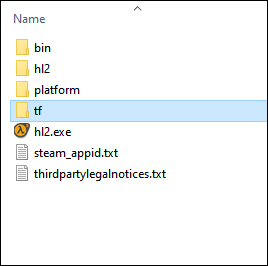
- Topeltklõpsake kaustal "cfg" pärast selle leidmist.
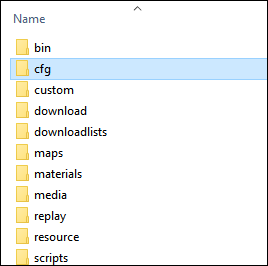
- Otsige üles fail "config.cfg" ja topeltklõpsake seda.
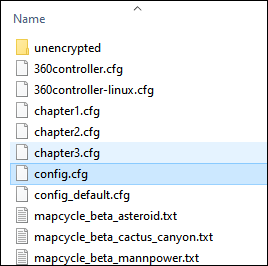
- Avage fail Notepadiga ja muutke see edaspidiseks kasutamiseks vaikeprogrammiks.
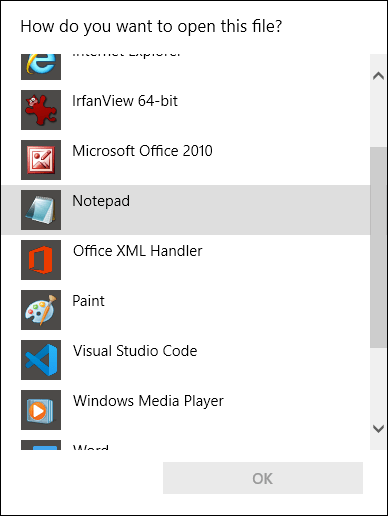
- Sees on käsud TF2 jaoks ja kui näete käske eraldavaid tühikuid, ärge jätkake.
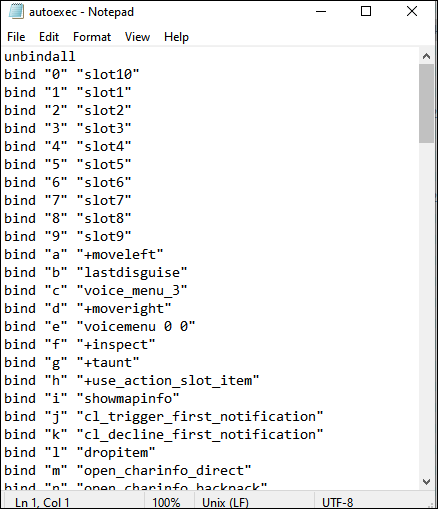
- Kopeeri ja kleebi config.cfg.
- Nimetage koopia ümber "autoexec" ja ärge lisage muid sümboleid ega tähti.
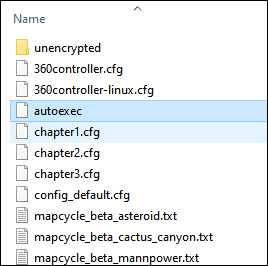
- Avage see ja kustutage kogu tekst.
Pärast "autoexeci" loomist saate lisada skripte. HUD-i kohandamiseks skriptiga saate järgida järgmisi samme.
- Otsige skripte, mis teie HUD-i kohandavad.

- Kopeerige skripti tekst seda muutmata.
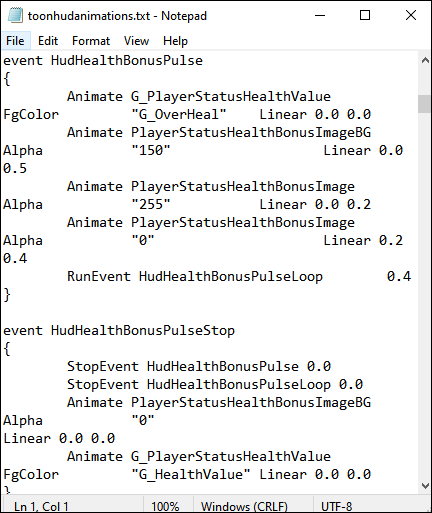
- Kleepige skripti tekst sisestusse "autoexec".
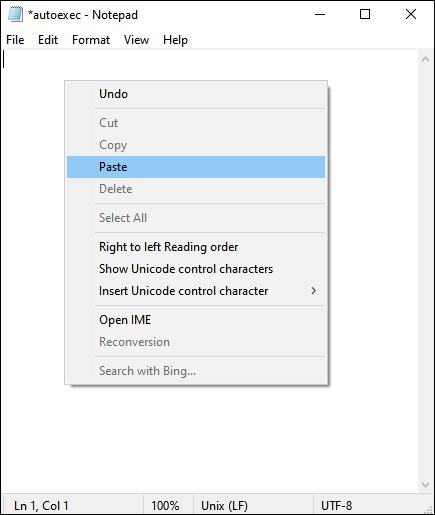
- Salvestage fail ja sulgege see.
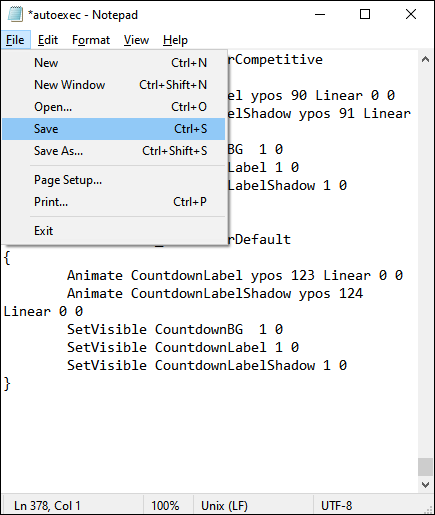
- Käivitage Steam ja mängige TF2.

- Teil peaks olema kohandatud HUD ja muud lisatud muudatused.
Kui soovite seda käsitsi käivitada, tehke seda:
- Käivitage TF2.
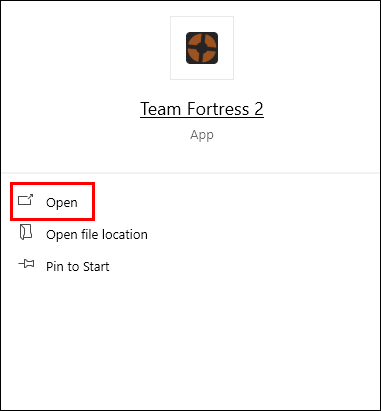
- Minge jaotisse "Valikud".
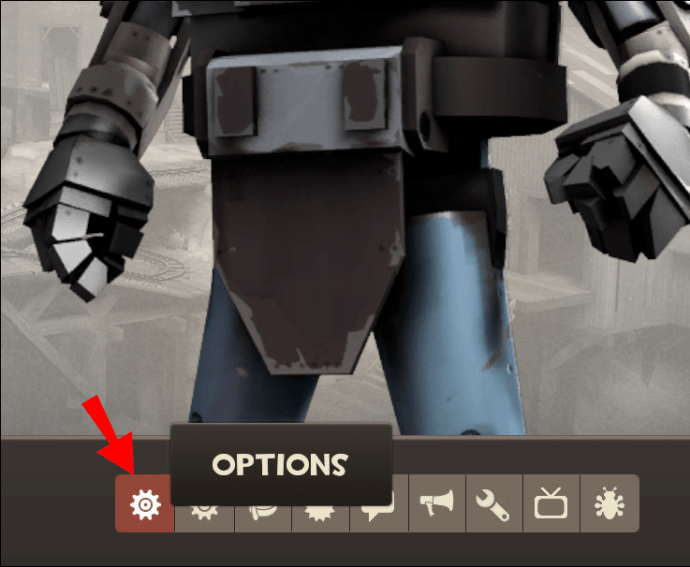
- Minge vahekaardile "Klaviatuur".
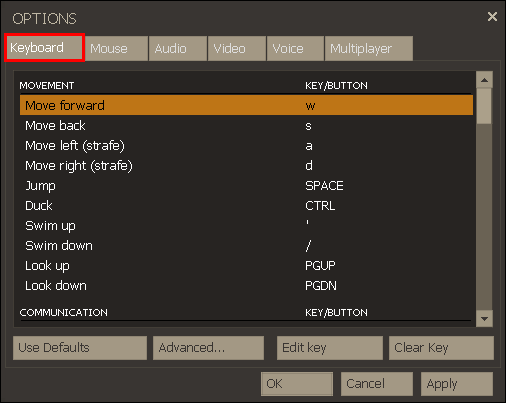
- Valige "Täpsem".
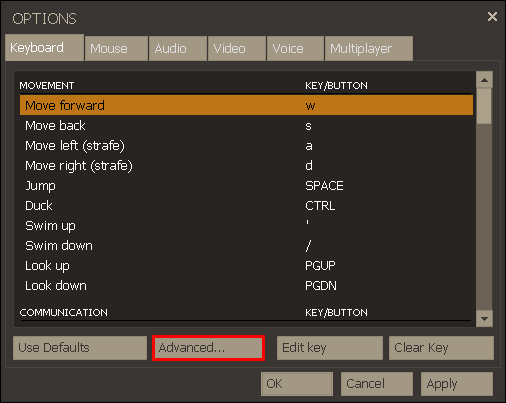
- Veenduge, et ruut „Luba konsool (~)” oleks märgitud.
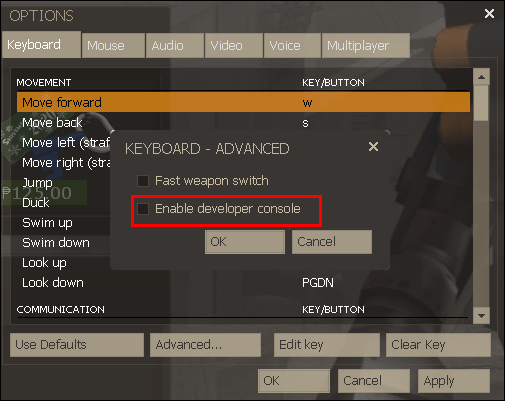
- Väljumise valikud.
- Vajutage klahvi "~".
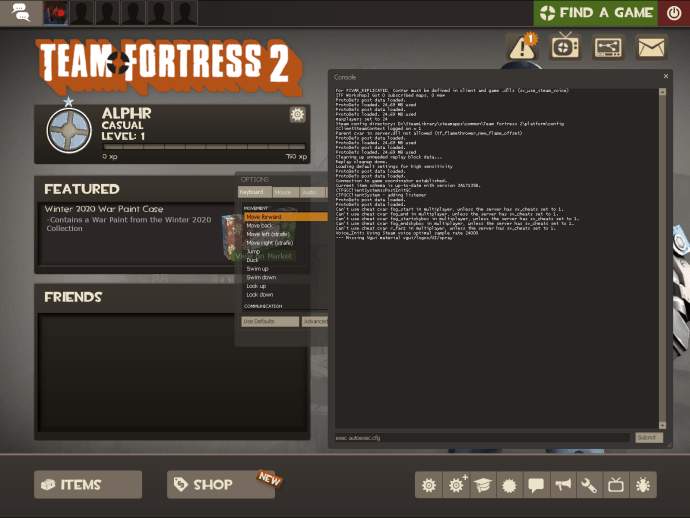
- Tippige "exec autoexec.cfg" ja see peaks töötama.
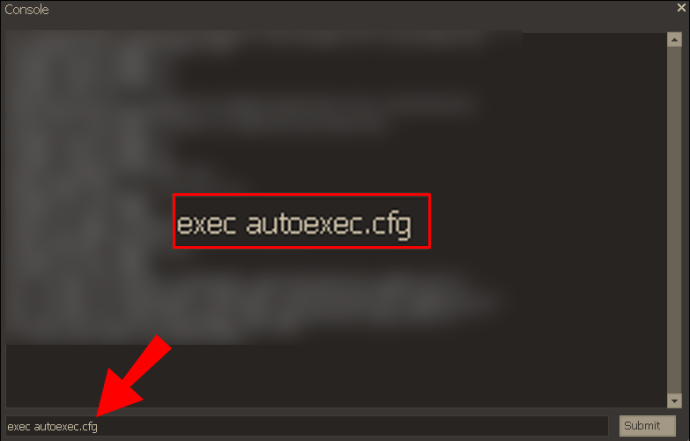
Skriptid on suurepärane ja usaldusväärne viis mängu kohandamiseks. Need on alternatiiv ToonHUD-i või HUDS.TF-i kasutamisele HUD-i välimuse muutmiseks. Lihtsalt veenduge, et te ei kustutaks midagi olulist, vastasel juhul peate võib-olla mängu uuesti installima.
Skripte saab kiire Google'i otsinguga leida kõikjalt Internetist. Leidke see, mis teile meeldib, ja lisage see faili "autoexec".
Korduma kippuvad küsimused
Kuidas saate Team Fortress 2-s kohandatud HUD-i teha?
ToonHUD on lihtsaim viis kohandatud HUD-i loomiseks TF2-s. Sellel on teemategija, millel on palju valikuid. Siin on mõned kriteeriumid, mida saate kontrollida.
• Font
• Alistab
• Menüü omadused
• Nuppude omadused
• Peamenüü värvid ja muud omadused
• Allikaskeemi omadused
• Järjehoidjad
• Kvaliteetsed ja haruldased värvid
• Tervis ja terviseriba omadused
• Laskemoona omadused
• Sihtmärgi ID
• Kaubaarvestid
• Näita viimast tehtud kahju
• Palju muud
Liiga detailidesse laskumata saate hõlpsalt luua teema, mis ei sarnane üldse vaiketeemaga. Tegija ei ole väga põhjalik, kuid seal on piisavalt võimalusi, et teid mõnda aega hõivata.
Kui olete teema loomise lõpetanud, saate selle alla laadida ja installida ülaltoodud juhiste järgi.
Inspiratsiooni saamiseks võite vaadata ka teisi teemasid. Paljud kogukonna liikmed on oma kohandatud teemad kõigile kasutamiseks üles laadinud. Mõnikord vajate alustamiseks inspiratsiooni.
Kas saate HUD-i teksti väiksemaks muuta?
Jah, saate HUD-teksti väiksemaks muuta. Teemategija ToonHUD võimaldab teil teksti suurust kohandada. Saate valida fondi suuruse, kui loote veebisaidil kohandatud teema.
Kui installite selle pärast allalaadimist, näete, et tekst on väiksem. Sama meetodit saab kasutada ka teksti suuremaks muutmiseks.
Mängus on võimalus ka teksti suurust vähendada. Saate seda teha, lubades minimaalse HUD-i. See vähendab HUD-i ja teksti suurust.
Siin on sammud.
1. Käivitage Steamist TF2

2. Valige peamenüüst "Valikud".
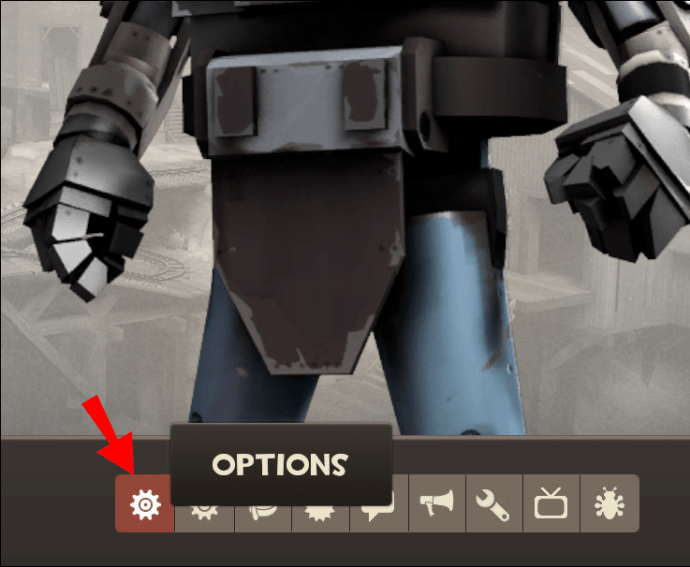
3. Minge vahekaardile "Mitme mängija".

4. Valige "Täpsem".

5. Otsige üles „HUD Options”.

6. Valige „Luba minimaalne HUD”.

7. Nüüd peaks teil olema minimaalne HUD ja väiksem teksti suurus.
Minimal HUD on väga kasulik segaste ikoonide eest ära viimiseks. Väiksem tekst tähendab ka seda, et teil on rohkem ekraaniruumi vaenlaste leidmiseks.
Kas minu HUD-i muutmine on lubatud?
Valve ei ole kunagi heidutanud TF2 kogukonda loovusest ja mängu muutmisest. Team Fortress oli algselt modifikatsioon, mis põhines id Software Quake Engineil. Valve on lubanud ka kogukonna valmistatud esemeid.
Sellisena saate oma HUD-i muuta ilma tagajärgedeta.
Kogukond on oma loovuse vallandanud, muutes mängu mitmel viisil. ToonHUD ja HUDS.TF on vaid kaks kõige populaarsemat meetodit. Kasutamiseks on endiselt palju teemasid ja skripte.
Kuidas muuta HUD-i?
Saate teema kahelt veebisaidilt alla laadida või skripte kasutada. Meetodid selleks on olemas. Need on ohutud ega kahjusta teie mängu, kui järgite hoolikalt juhiseid.
Millised on head HUD-id?
TF2 kogukonna loodud on palju häid HUD-sid. Siin loetleme mõned neist:
• Oksiid
Oxide on HUD, mis on loodud võistlevatele TF2-mängijatele, kes vajavad vaid esmavajalikku. Iga ikoon ja menüü on väiksemaks muudetud. See annab väga tühja ekraani, mis võimaldab mängijatel näha kõike enda ümber.
Menüüd on taandatud lihtsateks loenditeks ja peaaegu millekski muuks. Tapmissööt on samuti pisike ja minimalistlik. Mängija jaoks, keda huvitab ainult võit, on Oxide parim valik.
• PVHUD
PVHUD on üks populaarsemaid HUD-sid ja paljud mängijad vannuvad selle nimel. PVHUDi defineerib kõigi komponentide kesksus. Küljel pole midagi, nii et te ei pea oma silmi üldse liigutama.
Tervis, laskemoon ja võimed on kõik keskel. Numbrid on veidi suuremad, kuid see aitab teil aega säästa. Teie perifeerne nägemine suudab teie statistikat jälgida, kui keskendute ekraanil olevatele vaenlastele.
Lihtne ja suur on PVHUDi mäng. See teebki selle nii populaarseks.
• Flame’i TF2 HUD
See HUD pole mitte ainult minimalistlik ja lihtne, vaid Flame on selle nimel palju vaeva näinud. Tulemuseks on väga libe ja stiilne HUD, mis näeb välja professionaalne. Võite öelda, et Flame armastas selle loomisel igal sekundil.
Kõik statistika on pigistatud ekraani keskele, ilma et see takistaks teie nägemist. See on kitsas ja samas ei varja. Objektiivi jälgija on hästi disainitud ja praktiline.
Kui soovite pisut elegantsi, ilma et oleksite liiga ebameeldiv, peaksite hankima Flame'i TF2 HUD-i. Te ei kahetse seda.
Flame'il on ka mõned juhendid HUD-ide muutmiseks ja redigeerimiseks. Need on väga põhjalikud ja õpetavad teile kõike, mida peate teadma.
• Budhud
Kui me rääkisime minimalistlikest HUD-idest, siis Budhud on minimalismi kuningas. Ekraanile pole peaaegu midagi jäänud. See järgib ka teistsugust filosoofiat, asetades elemendid rohkem kõrvale kui keskele.
Kui soovite mängimise ajal kõige selgemat vaadet, siis meeldib teile Budhud. See on nii lihtne ja tühi, et teid ei sega kunagi.
Lahe HUD, kust sa selle said?
Team Fortress 2 kõrge kohandatavus kehtib tänapäevalgi, eriti HUD-disain. Seal on palju valikuid, mille vahel valida. Nüüd, kui teate, kuidas HUD-i muuta, saate oma ekraaniga metsikult minna.
Kas teile meeldib minimalistlik disain või midagi elegantset? Kas olete proovinud ToonHUDis teemat luua? Andke meile oma mõtetest teada allpool olevas kommentaaride jaotises.